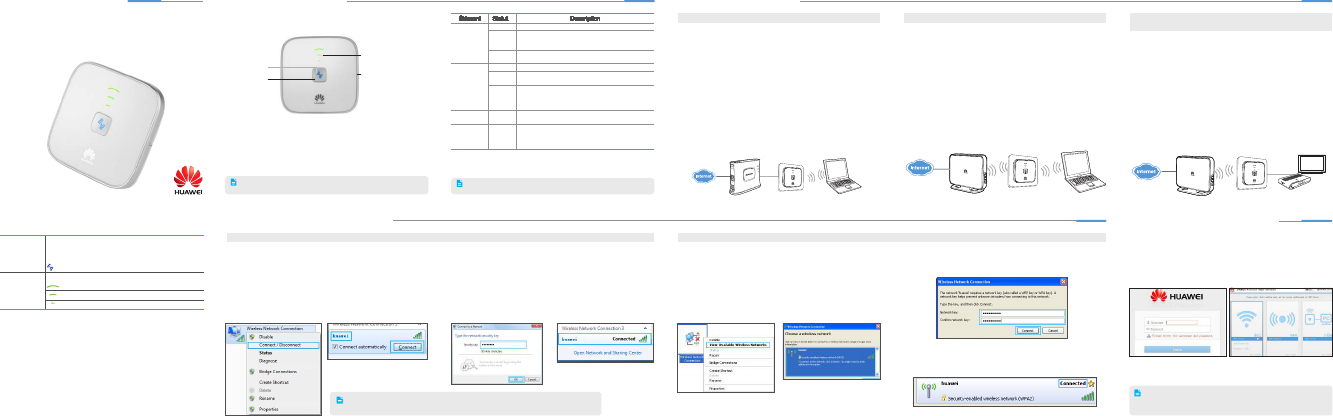
Démarrage rapide
Extension de capacité sans
l WS322 300 Mb/s
Huawei Technologies Co., Ltd.
1 2
Spécications matérielles
Modes de fonctionnement
Élément Statut Description
Témoin d'état
Désactivé Le WS322 est éteint ou défaillant.
Clignotant
Rouge clignotant : la mise sous tension du WS322 est
en cours.
Bleu clignotant : WS322 est en train d'ouvrir le reseau.
Allumé et
stable
Bleu constant : WS322 est en train de fonctionner.
Indicateur
de force du
signal
Désactivé Le WS322 n'est connecté à aucun réseau.
Clignotant
Le WS322 se connecte à un réseau ou change de
mode de fonctionnement.
Allumé et
stable
Le WS322 est connecté à un réseau. Les barres
d'indicateurs allumées indiquent la puissance du
signal. Trois barres signient que le signal du réseau
est fort et une barre indique que le signal est faible.
Bouton WPS /
Congure rapidement une connexion sans l ou modie
le mode de fonctionnement du WS322.
Bouton de
réinitialisation
/
Restaure les paramètres d'usine du WS322. Lorsque
le WS322 est sous tension, utiliser un objet pointu pour
maintenir ce bouton pendant 6 secondes ou plus an
de réinitialiser le WS322.
3
Le mode routeur WiFi vous permet d'établir un point d'accès privé Le mode répéteur WiFi étend la couverture WLAN Le mode client WiFi fournit un accès Internet aux appareils
sans fonction WLAN
Procédure pour les ordinateurs sous Windows 7
4
Conguration d'une connexion sans l
1. Sélectionnez Start > Control
Panel > Network and Internet >
Network and Sharing Center >
Change adapter settings.
Effectuez un clic droit sur
Wireless Network Connection
et sélectionnez Connect/
Disconnect.
2. Dans la liste des réseaux sans l,
sélectionnez le SSID du WS322 et
cliquez sur Connect.
3. Saisissez la clé et cliquez sur OK. 4. Une fois la clé vériée, Connected
s'afche à droite de l'icône réseau.
Elle indique que la connexion sans
l est établie entre le WS322 et
l'ordinateur.
Procédure pour les ordinateurs sous Windows XP
1. Sélectionnez Start > Control
Panel > Network and Internet
Connections > Network
Connections. Effectuez un clic
droit sur Wireless Network
Connection et sélectionnez View
Available Wireless Networks.
2. Dans la liste des réseaux sans
l, sélectionnez le SSID du
WS322 et cliquez sur Connect.
3. Saisissez la clé et cliquez sur Connect.
4. Une fois la clé vériée, Connected s'afche à droite de l'icône réseau.
Elle indique que la connexion sans l est établie entre le WS322 et
l'ordinateur.
Avant de congurer une connexion sans l, enregistrez le nom et le mot de passe du WLAN.
Le nom et le mot de passe par défaut du WLAN sont imprimés sur l'étiquette du WS322.
Indicateur de force
du signal
Témoin d'état
Bouton WPS
Bouton de réinitialisation
En mode routeur WiFi, le WS322 se connecte à Internet via son port Ethernet.
Il offre un point d'accès WiFi domestique aux clients sans l tels que les
téléphones et les ordinateurs an qu'ils se connectent à Internet. Pour
congurer une connexion sans l, il vous suft d'appuyer sur les boutons
WPS du WS322 et du client sans l.
Particulièrement adapté pour : maisons en plain-pied, appartements, hôtels
et structures similaires.
En mode répéteur WiFi, le WS322 se connecte à Internet sans liaison laire
et partage son accès avec les clients sans l, tels que les téléphones et les
ordinateurs. Ce mode permet d'étendre la couverture du signal du point
d'accès en liaison montante. Pour connecter rapidement le WS322 à Internet,
il vous suft d'appuyer sur les boutons WPS du WS322 et des appareils de
point d'accès.
Particulièrement adapté pour : villas, maisons à étage et autres lieux étendus.
En mode client WiFi, le WS322 se connecte aux clients de type décodeur ou
ordinateur via son port Ethernet et pour leur fournir un point d'accès sans l.
Pour connecter rapidement le WS322 à Internet, il vous suft d'appuyer sur
les boutons WPS du WS322 et des appareils de point d'accès.
Particulièrement adapté pour : les appareils requérant une connexion Internet
sans l. Par exemple, les lecteurs multimédia en réseau et la télévision en ligne.
Les illustrations de ce guide sont délivrées à titre de référence
uniquement. Le produit réel peut s'avérer différent.
L'indicateur de puissance du signal ne fonctionne pas en mode
routeur WiFi.
5
Conguration rapide du WS322
1. Lancez le navigateur. Dans la barre
d'adresse, saisissez
http://mediarouter.home ou
192.168.33.1 et appuyez sur Enter.
Saisissez ensuite votre nom
d'utilisateur et votre mot de passe.
2. Cliquez sur le mode de
fonctionnement souhaité.
Le nom d'utilisateur et le mot de passe sont tous les deux admin.
Pour protéger votre appareil contre les accès non autorisés, modiez-les
lors de votre première connexion.
96722034_01
Utilisation du bouton WPS pour la conguration rapide
Connexion
WPS
Maintenir le bouton WPS pendant 1 à 3 secondes, puis
sur le bouton WPS du client sans l sous 2 minutes.
La connexion est établie lorsque l'indicateur de statut
devient constant.
Changer de
mode de
fonctionnement
Maintenir le bouton WPS :
clignote pour basculer en mode routeur WiFi.
clignote pour basculer en mode client WiFi.
clignote pour basculer en mode répéteur WiFi.
Pour utiliser le bouton WPS, assurez-vous que la fonction WiFi de votre ordinateur est activée et que l'ordinateur est conguré pour obtenir une adresse IP
automatiquement.
Pour utiliser le bouton WPS, assurez-vous que la fonction WiFi de votre ordinateur est activée et que l'ordinateur est conguré pour obtenir une adresse IP
automatiquement.
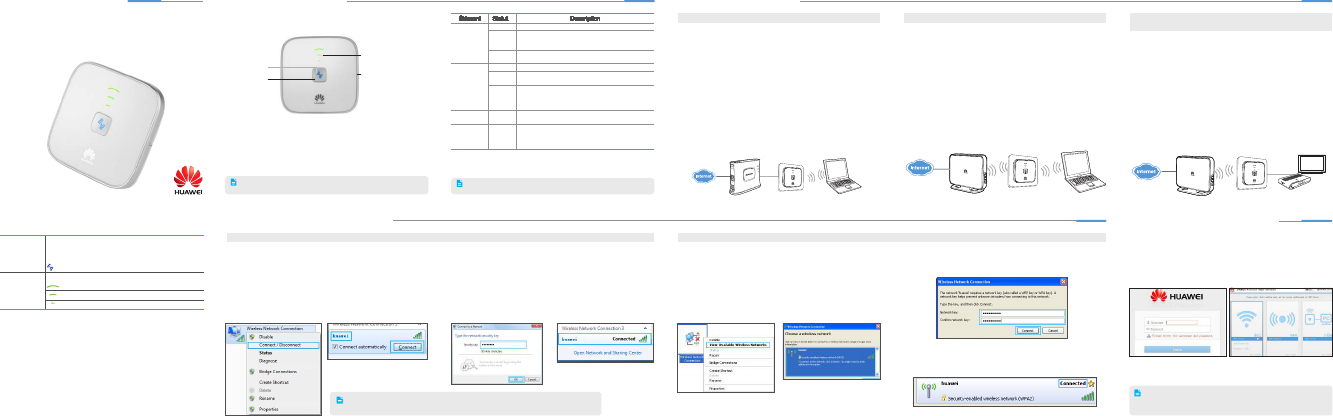

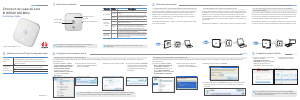


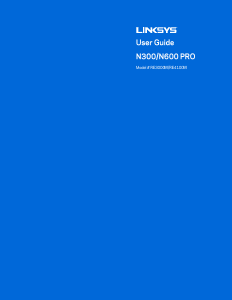
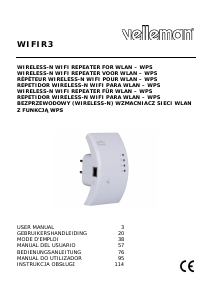

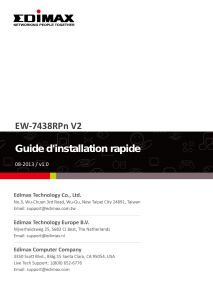

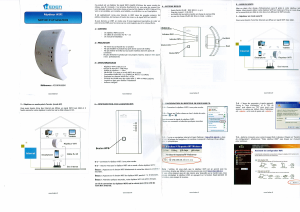

Joignez-vous à la conversation sur ce produit
Ici, vous pouvez partager ce que vous pensez du Huawei WS322 Répéteur. Si vous avez une question, lisez d’abord attentivement le mode d’emploi. La demande d’un mode d’emploi peut être effectuée en utilisant notre formulaire de contact.